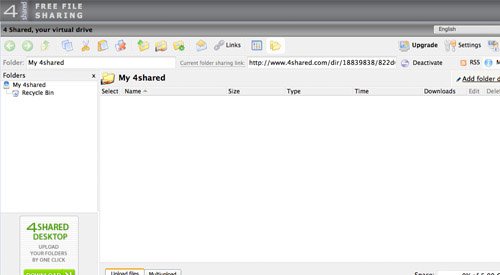Institución educativa presupuestaria municipal
"Escuela secundaria número 11"
Programa de trabajo del curso electivo
«
Gráficos de computadora
»
para 10 grados
Compilado por:
profesor de informática y TIC
Dyakova Olga Kirillovna
artyom
Nota explicativa
La infografía es una de las ramas de la informática que se ocupa de la creación y procesamiento de varias imágenes en una computadora. Con el desarrollo de la tecnología informática, este tipo de actividad adquirió un significado especial y se hizo cada vez más popular entre la población en general. Actualmente, existen muchas áreas de aplicación de los gráficos por computadora.
Con el desarrollo de programas y aplicaciones cada vez más avanzados, han aparecido muchas formas de crear ilustraciones y animaciones por computadora, que sirvieron como una especie de gran avance en el campo de las artes visuales. Dibujar en papel o lienzo con pinturas, pinceles, lápices y otras herramientas está siendo reemplazado gradualmente por el uso de herramientas de software como el famoso Photoshop, Painter, GIMP, etc.
Lugar del curso en el proceso educativo
El programa de trabajo "Gráficos por computadora" es un curso electivo para estudiantes de noveno grado, basado en el programa del autor de L.А. Promesa, Cand. Física y Matemáticas, Profesor Asociado del Departamento de Soporte Matemático de Sistemas Computacionales, Universidad Estatal de Perm.
El curso está diseñado para 32 horas académicas.
Metas y objetivos del curso:
para dar una comprensión de los principios de construcción y almacenamiento de imágenes;
estudiar los formatos de archivos gráficos y la conveniencia de su uso cuando se trabaja con diversos programas gráficos;
considerar la aplicación de los conceptos básicos de los gráficos por computadora;
enseñar a los estudiantes a crear y editar sus propias imágenes utilizando herramientas de software de gráficos
Resultados educativos
Los estudiantes deben dominar los conceptos básicos de los gráficos por computadora,es decir, debería saber:
características, ventajas y desventajas de los gráficos rasterizados;
métodos para describir colores en gráficos por computadora - modelos de color;
métodos para obtener tonos de color en la pantalla y la impresora;
formas de almacenar imágenes en archivos rasterizados;
métodos de compresión de datos gráficos;
problemas con la conversión de formatos de archivos gráficos;
propósito y funciones de varios programas gráficos.
Como resultado de la masterización parte practicacurso, los estudiantes deben ser capaz de:
Cree sus propias ilustraciones utilizando las herramientas principales del editor de gráficos GIMP 2, a saber:
crear dibujos a partir de objetos simples (líneas, arcos, círculos, etc.);
realizar operaciones básicas en objetos (eliminar, mover, escalar, rotar, reflejar, etc.);
forma tus propios tonos de color;
pintar sobre dibujos usando diferentes tipos de rellenos;
trabajar con los contornos de los objetos;
crea dibujos a partir de curvas;
crear ilustraciones usando métodos de ordenar y combinar objetos;
aplicar varios efectos gráficos (volumen, mezcla, recorte rizado, etc.);
crear etiquetas, títulos, colocar texto;
Intercambiar archivos entre programas gráficos.
Distribución de horas por tema
| Número de horas |
||||
| práctica |
||||
| Parte 1. Conceptos básicos de la imagen | ||||
| Métodos de presentación gráfica | ||||
| Colores en gráficos por computadora | ||||
| Formatos de archivo de gráficos | ||||
| Parte 2. EditorCAÑUTILLO. | ||||
| Introducción al programa. Ventanas principales | ||||
| Herramientas GIMP | ||||
| Capas. Máscaras Contornos | ||||
| Trabajar con fotos | ||||
| Creación de ilustraciones | ||||
| Total | ||||
El curso "Gráficos por computadora" cubre:
cuestiones básicas de creación, edición y almacenamiento de imágenes;
características de trabajar con imágenes en programas ráster.
El programa GIMP 2 se utiliza para crear ilustraciones.
Parte 1. Introducción. Conceptos básicos de la imagen
1. Métodos de presentación de imágenes gráficas
Gráficos de trama. Las ventajas de los gráficos rasterizados. Desventajas de los gráficos de mapa de bits. Gráficos vectoriales. Las virtudes de los gráficos vectoriales. Desventajas de los gráficos vectoriales. Comparación de gráficos rasterizados y vectoriales. Características de los programas raster y vectoriales.
2. Color en gráficos por computadora
Descripción de los tonos de color en la pantalla del monitor y en la impresora (modelos en color). Modelo de color RGB. Formación de matices de color propios en la pantalla del monitor. Modelo de color CMYK. Formación de matices de color propios al imprimir imágenes. Relación entre los modelos de color RGB y CMYK. Codificación de colores en varios programas gráficos. Modelo de color HSB (Tono - Saturación - Brillo).
3. Formatos de archivo de gráficos
Formatos vectoriales. Formatos ráster. Métodos de compresión de datos gráficos. Guardar imágenes en formatos estándar, así como en formatos propietarios de programas gráficos. Convierte archivos de un formato a otro.
Parte 2. Editor de gráficos de trama
Introducción a GIMP 2.
Las ventanas principales de GIMP 2.
Elementos de la ventana principal. Ventana de imagen. Imagen y sus capas. Ventana de preferencias de GIMP.
Herramientas de selección.
Herramientas GIMP.
Utilizando varias herramientas de selección: selección rectangular, selección elíptica, selección libre, tijeras inteligentes, deselección. Transformaciones sobre la selección. Recortando la imagen.
Herramientas de dibujo. Técnicas básicas de dibujo.
Dibujar líneas, círculos. Herramienta de relleno. Borrar herramientas de imagen. Herramienta Esquivar / Quemar. Agregar etiquetas de texto. Elección de colores de primer plano y de fondo. Uso de herramientas de dibujo: lápiz, pincel, borrador, relleno, degradado.
Herramientas de color.
Balance de color, tono-saturación, brillo-contraste, niveles, curvas.
Herramientas de conversión.
Moverse, alinearse, curvarse.
Modo de máscara rápida. Refina la selección creada anteriormente en el modo de máscara rápida.
Cree una ruta, modifique una ruta, mueva, trace una ruta. Convierta la selección en ruta y viceversa.
Atributos de la capa.
Capas. Máscaras y contornos
Nombre, canal alfa, opacidad de capa, máscara de capa, tamaño de capa, enlaces a otras capas. Cuadro de diálogo Capas.
Collage. Conceptos básicos de la capa
Características de la creación de un collage de computadora. Concepto de capa. Usando capas para crear un collage. Operaciones en capas: eliminar, mover, escalar, rotar, reflejar, fusionar.
Trabajando con fotografías.
Operaciones fotográficas básicas. Escalada. Recorte. Eliminación del efecto de "ojos rojos". Colorear fotografías en blanco y negro. Métodos para eliminar defectos de fotografías. Aclarado y oscurecimiento manual de secciones de la imagen. Nitidez de la imagen.
Prácticos gráficos de trama
2.1. Ventana de trabajo de GIMP.
2.2. Trabajar con áreas seleccionadas
2.3. Máscaras y canales
2.4. Creación de collage. Conceptos básicos de la capa
2.5. Dibujar y colorear
2.6. Trabajando con capas
2.7. Fundamentos de la corrección de tono
2.8. Conceptos básicos de corrección de color
2.9. Retoque de fotografías
2.10. Trabajar con contornos
2.11. Intercambio de archivos entre programas gráficos
Soporte educativo y metodológico del curso
El conjunto didáctico-metódico "Infografía" consta de un libro de texto y un taller.
L.A. Zalogova Gráficos de computadora. Curso electivo: Libro de texto / L.A. Zalogova. - 2ª ed. - M.: BINOM. Laboratorio de conocimiento, 2006
L.A. Zalogova Gráficos de computadora. Curso electivo: Workshop / L.A. Zalogova. - M.: BINOM. Laboratorio de conocimiento, 2006
Zheksenaev A.G. Conceptos básicos para trabajar en el editor de gráficos GIMP: Tomsk, 2007
D. Kolisnichenko GIMP 2 guía de estudio SPb .: BHV-Petersburg, 2009
Duvanov A.A. Los fundamentos de la informática. Dibujamos en la computadora. San Petersburgo: BHV-Petersburg, 2005;
Corrigan J.Gráficos de computadora. - M.: ENTROP, 1995.
Software del curso
GIMP es un programa de edición de mapas de bits. Se utiliza para retoques, tono, corrección de color, así como para la construcción de collages en los que se fusionan fragmentos de diferentes imágenes para crear efectos interesantes e inusuales.
Recursos de Internet:
www. método- kopilka. ru - Metódica alcancía de un profesor de informática
http://www.klyaksa.net/ - Informática y TIC en la escuela. Computadora en clase
http://ru.wikipedia.org/ - Wikipedia es la enciclopedia libre.
http:// www. issl. dnttm. ru - sitio de la revista "Trabajo de investigación de un estudiante".
http://www.nmc.uvuo.ru/lab_SRO_opit/posobie_metod_proektov.htm
http://www.5byte.ru/8/0006.php - Informática para cinco
http://www.gimp.org/ - GIMP (Gimp) - editor de gráficos rasterizados
http: //www. inernika. org/ usuarios/ astana- ch-41/ trabajos - Tutoriales en video Gimp Koltsov Mikhail Petrovich tomados del sitio de la Comunidad Pedagógica Abierta
http:// www. progimp. ru/ artículos/ - Lecciones de Gimp
Para almacenar información temporalmente al mover y copiar datos, se utiliza el portapapeles. Portapapeles - un área de memoria que Windows asigna para el almacenamiento temporal de la información que se mueve o copia. Con el portapapeles, puede copiar y mover fragmentos dentro de un documento, entre documentos e incluso entre programas.
La información almacenada en el portapapeles se puede pegar varias veces en uno o más documentos que se pueden crear en varias aplicaciones. Los datos colocados en el portapapeles se retienen hasta que se sobrescriben con datos nuevos o hasta el final de la sesión de Windows. Normalmente, no es necesario ver la información almacenada en el portapapeles. Si lo desea, puede mostrar y guardar el contenido del portapapeles en un archivo especial usando el programa Portapapeles.
En todas las aplicaciones de Windows que permiten el uso del portapapeles, el esquema para trabajar con él está estandarizado. En primer lugar, se debe seleccionar el fragmento que se está copiando o moviendo. Para el intercambio, se proporcionan comandos del elemento del menú Editar:
· Cortar - mueva el fragmento seleccionado al portapapeles y elimínelo del documento;
· Copiar - copiar el fragmento seleccionado al portapapeles sin eliminarlo del documento;
· Pegar - pegue el contenido del portapapeles en el documento actual. El punto de inserción está determinado por la posición del cursor.
Muchas aplicaciones duplican estos comandos en la barra de herramientas y en el menú contextual, y puede mover, copiar y pegar fragmentos con un simple clic del mouse en el botón correspondiente.
Hoy en día, los programas especializados son ampliamente utilizados, que brindan al usuario grandes oportunidades a la hora de redactar documentos de texto, al trabajar con archivos de audio y video. Los documentos creados en diferentes programas tienen diferentes formatos. Pueden comunicarse entre sí mediante la tecnología Object Linking and Embedding (OLE). Todos los programas de Windows admiten esta tecnología.
En terminología OLE, cualquier dato (texto, dibujo, etc.) que se transfiere de un documento creado con un programa a un documento creado en otro programa se denomina objeto. Un objeto puede considerarse el documento completo, su fragmento individual o símbolo.
Un objeto vinculado es un objeto (datos) que se crea en un archivo y se inserta en otro archivo con soporte para vincular entre archivos. El archivo que contiene el objeto fuente y la aplicación en la que se crea son el archivo fuente (archivo fuente) y la aplicación fuente, respectivamente. El archivo que contiene el objeto insertado se denomina documento maestro (archivo de destino). El documento maestro almacena información sobre el programa en el que se creó el objeto. Para no romper el vínculo entre el documento y la fuente, no puede mover, eliminar ni cambiar el nombre del archivo.
Los objetos vinculados se utilizan cuando desea que los datos del archivo de destino se actualicen cuando cambian los datos del archivo de origen. Por ejemplo, si una imagen de Paint se inserta como un objeto vinculado en un documento de Wordpad, cuando la imagen se modifica en Paint, se modificará automáticamente en el documento de Wordpad. Actualizar los datos en el archivo de destino no cambia los datos en el archivo de origen.
Al establecer una conexión entre objetos, los datos continúan físicamente en el programa donde se crearon (en el servidor de documentos). El objeto vinculado no forma parte del archivo en el que se inserta. La desventaja de la operación de vinculación aparece cuando un archivo de documento de cliente se transfiere a otra computadora: su conexión con los documentos del servidor se rompe.
Gráficos de computadora. Curso electivo: Libro de texto + Taller. L.A. Zalogova


Libro de texto: M.: 2005 .-- 212 p.
Taller: M .: 2005 .-- 245 p.
El libro de texto está incluido en el UMK para la escuela secundaria junto con el taller.
El tutorial cubre la presentación de imágenes gráficas, descripciones de tonos de color en el monitor y la impresora, formatos de archivos gráficos, describe las características principales de los editores de gráficos vectoriales CorelDRAW y gráficos de mapa de bits Adobe Photoshop,
El taller está incluido en los materiales didácticos para las clases superiores junto con un libro de texto. El taller está dedicado a adquirir habilidades en la creación y edición de imágenes utilizando los programas CorelDRAW y Adobe Photoshop, así como a intercambiar información gráfica entre varias aplicaciones.
El sitio http://www.Lbz.ru contiene los archivos necesarios para completar las tareas. (Esta aplicación es de 1.25 MB, ver más abajo aquí)
Para estudiantes de último año de física y matemáticas, ciencias naturales, perfiles sociales, humanitarios y tecnológicos.
Tutorial:
Formato: pdf
El tamaño: 6.2 MB
Descargar: drive.google
Taller:
Formato: pdf
El tamaño: 23,8 MB
Descargar: drive.google
Apéndice del taller:
Formato: jpeg / zip
El tamaño: 1,25 Mb
Descargar: drive.google
Tabla de contenido (tutorial)
Prólogo 5
Parte 1. Conceptos básicos sobre imágenes 9
Capítulo 1. Métodos de visualización de gráficos 10
§ 1.1. Gráficos de trama 10
§ 1.2. Gráficos vectoriales 16
§ 1.3 Comparación de gráficos raster y vectoriales 22
§1.4. Características de los editores de gráficos vectoriales y ráster 23
Capítulo 2, Color en gráficos por computadora 27
§ 2.1. Modelo de color aditivo 2 y
§ 2.2. Formación de tonos de color nativos en el modelo RGB 29
§ 2.3. Modelo de color sustractivo 32
§ 2.4. La relación entre modelos de color aditivos y sustractivos. Separaciones para imprimir 34
§ 2.5. Formación de matices de color propios en el modelo CMYK 38
§ 2.6. Tono - Saturación - Modelo de color de luminancia 39
Capítulo 3, Formatos de archivos de gráficos 43
§ З.1. Formatos vectoriales 44
§ 3.2. Formatos de trama 47
§ 3.3. Acerca del almacenamiento de imágenes en formatos estándar y patentados de editores gráficos 53
§ 3.4. Conversión de archivos de un formato a otro 54
Parte 2. Editores de gráficos vectoriales y de trama 63
Capítulo 4. Creación de ilustraciones., 64
§ 4.1. Presentación de CorelDRAW 64
§ 4.2. Ventana de trabajo de CorelDRAW 67
§ 4.3. Conceptos básicos de objetos 71
§ 4.4. Cuadros de pintura 78
§ 4.5. Modos de funcionamiento auxiliares 88
§ 4.6. Crear patrones a partir de curvas 93
§ 4.7. Métodos para ordenar y combinar objetos 102
§ 4.8. Efecto volumen 110
§ 4.9. Desbordamiento 116
§ 4.10. Trabajar con texto 122
§ 4.11. Guardar y cargar imágenes en CorelDRAW 131
Capítulo 5. Edición y mejora de imágenes 137
§ 5 L * Introducción a Adobe Photoshop. ... ... 137
§ 5.2. Ventana de trabajo de Adobe Photoshop 142
§ 5.3. Seleccionar áreas 147
§ 5.4. Máscaras y: canales. 154
§ 5.5. Collage. Fundamentos de las capas 161
§ 5.6. Dibujo y colorear 169
§ 5.7. Corrección de tono 176
§ 5.8. Corrección de color 186
§ 5.9. Retoque Fotos 196
§ 5.10, Trabajar con contornos 203
Índice 210
Tabla de contenido (taller)
Prólogo 4
Sección 1. Ejercicios prácticos sobre gráficos vectoriales 7
Lección 1. La ventana de trabajo de CorelDRAW 8
Lección 2. Conceptos básicos para trabajar con objetos 21
Lección 3. Pintar dibujos (comienzo) 29
Lección 4. Pintar dibujos (fin). Modos de funcionamiento auxiliares 44
Lección 5. Crear dibujos a partir de curvas 56
Lección 6. Métodos para ordenar y combinar objetos 66
Lección 7. Efecto volumen 74
Lección 8. Efecto de fusión 84
Lección 9. Trabajar con texto 96
Lección 10. Guardar y cargar imágenes en CorelDRAW 110
Sección 2. Formación práctica en gráficos rasterizados. ... 119
Lección 1. Ventana de trabajo de Adobe Photoshop 120
Lección 2. Trabajar con áreas seleccionadas 132
Lección 3. Máscaras y canales 146
Lección 4. Creación de un collage. Conceptos básicos para trabajar con capas. ... 154
Lección 5. Dibujar y colorear 165
Lección 6. Trabajar con capas (fin) 177
Lección 7. Fundamentos de la corrección de tono 191
Lección 8. Corrección de color básica 206
Lección 9. Retoque de fotografías 216
Lección 10. Trabajar con contornos 226
Lección 11. Intercambio de archivos entre programas de gráficos 238
Cómo leer libros en formato pdf, djvu - mira la sección " Programas; archivadores; formatos pdf, djvu y etc. "
Completitud y actualización de la información Diseño gráfico y técnico Navegación
Velocidad de carga de la página y factores determinantes Interactividad del sitio Tecnologías de Internet Investigación de sitios operativos Criterios para evaluar sitios Generalización Trabajo creativo Autoevaluación Reflexión
Capítulo V. Conceptos básicos de HTML (8 horas)
En este capítulo, aprenderá a colocar información en el lugar correcto en una página web; dividir la pantalla en ventanas separadas con información independiente y la capacidad de administrar su contenido; crear varios elementos interactivos y recibir un mensaje sobre cómo el usuario trabajó con ellos; Instruya a los motores de búsqueda sobre las cosas más importantes de sus páginas web. Realice una serie de trabajos creativos individuales en el desarrollo de elementos del sitio. Proporcionar interacción interactiva con los visitantes de la página web.
Conceptos básicos: listas, tablas, marcos, formularios, metaetiquetas, interactividad.
Tablas "Canciones antiguas sobre lo principal" Celdas extra. Celdas vacías
Combinar células. De acuerdo con los vecinos División celular. De acuerdo de nuevo ¿Vale la pena compartirlo? Tablas anidadas Colores de fondo. Una mesa puede ser un arco iris. Para un arco iris, ¡una celda de color!
Campos. En la vida abarrotada, pero no ofendida, con mesas
Etiquetas meta
Generalización Trabajo creativo. Tema "Implementación y defensa de un pequeño proyecto" Reflexión de autoevaluación
Capítulo VI. Editores de sitios web (8 horas)
En este capítulo, aprenderá por qué necesita Dreamweaver y otros editores de sitios; cuales son las posibilidades
Dreamweaver al crear y editar sitios en lugar de editores HTML; Cómo personalizar la configuración de Dreamweaver cómo crear con su ayuda diversos recursos de información y conectarlos entre sí y con recursos externos.
Conceptos básicos: editor de páginas web, elementos activos, lenguaje dinámico, script, banner, servidor, administración.
Crear un sitio nuevo Crear archivos y carpetas nuevos
Configuración del texto de fondo de las propiedades de la página web
Uso de la barra de navegación de la función Rollover
Acceder al código HTML de una página web Resumen
Trabajo creativo. Tema "Ejecución y defensa de proyectos" Autoevaluación Reflexión
Capítulo VII. Opciones adicionales para la creación de páginas web (6 horas)
En este capítulo, aprenderá a cambiar rápida y eficazmente la apariencia de todas las páginas web de un sitio a la vez, para diseñarlas con el mismo estilo. Aprenda los conceptos básicos de la creación de hojas de estilo en cascada: CSS. Haz una animación Flash simple. Aprenda a crear páginas web dinámicas e interactivas.
Conceptos clave: hojas de estilo en cascada, CSS, selector, Flash, símbolo, clip, botón, interpolación de movimiento, interpolación de forma, HTML dinámico, interactividad, secuencias de comandos, páginas estáticas y dinámicas, elementos activos.
Propósito de las hojas de estilo en cascada CSS
Color básico de CSS en CSS
Tamaño en comentarios CSS
Sintaxis de creación de hojas de estilo
Selectores de contexto de herencia
La fuente y el texto son hermanos gemelos Fon. Ayuda a Tom Sawyer a pintar la cerca
¡Aplicar hojas de estilo a la sección de Clases de la página es increíble!
Subclases. Tal vez alguien lo necesite. ¿Tu propia etiqueta personal? El webmaster no es un mago, pero algo puede
Elemento de cadena Elemento de bloque Borde Envolver un bloque de texto Posicionamiento. Cómo llegar, no sé a dónde. Páginas seleccionadas. Estilo personal Aplicar un estilo a la etiqueta. Trabajo a destajo Interacción de estilos. ¿Quién es nuevo? Estilos y prioridades en cascada. Cuanta más influencia, menos importancia, no todo es como en la vida. Generalización Tres formas de definir un estilo Prioridades Conceptos básicos Tipos de símbolo Interpolaciones de movimiento Interpolaciones de forma Botones HTML dinámico Trabajar con capas Ejemplos de uso de DHTML Creative work. Tema "Diseño técnico" Autoevaluación Reflexión Capítulo VIII. Fundamentos de Diseño Web (8 h) En este capítulo, verá que el diseño de contenido de un sitio web es uno de los momentos más críticos al crear cualquier recurso web. Los visitantes se sienten atraídos principalmente por información relevante para ellos, lo que los obliga a regresar al sitio una y otra vez. El diseño solo enfatiza el contenido del sitio, facilita su percepción, ayuda Diseño lógico Tipo de estructura del sitio (lineal, jerárquica, contextual, otra) Títulos de las secciones Qué contendrá cada sección Organización y conexión de secciones entre sí Qué información se colocará en ciertas páginas del sitio Tecnologías de diseño físico que se aplicarán en el sitio Software utilizado Posibles problemas y soluciones Cómo se actualizará la información Generalización Trabajo creativo Autoevaluación Reflexión Capítulo XI. Trabajo de crédito (10 horas) Es hora de completar tu proyecto final. Ya tienes experiencia en la creación de varios elementos de sitios web. Ahora todo tu conocimiento è
se deben aplicar habilidades y desarrollos previos para crear un proyecto integrado -sitio web sobre el tema de su elección. El sitio se desarrolla en grupo o individualmente. En cualquier caso, deberá diseñar, fabricar y alojar su sitio web en la web. Necesitas proteger el proyecto terminado frente a tus compañeros è
profesor. También es posible una forma de protección remota con la participación de especialistas remotos. Conceptos básicos: tema y estructura del sitio web, diseño, producción, ubicación, prueba del sitio, juicio de expertos. Elegir un tema para un proyecto creativo - Términos de referencia del sitio Distribución del trabajo entre diferentes especialistas (cliente, director de arte, webmaster, codificador, programador, diseñador de maquetación, gerente), sus funciones en un proyecto común Características de las actividades colectivas (grupales) de los desarrolladores del sitio Diseño, creación y colocación del sitio en la red Certificado de aceptación de obra Protección de proyectos terminados Autoevaluación y evaluación. Reflexión Capítulo XII. Olimpiada de Diseño Web (2 horas) La Olimpiada de Gráficos por Computadora y Diseño Web es una buena manera de mostrar sus habilidades artísticas, gráficas y técnicas. sti. Esta Olimpiada es interdisciplinaria y se puede realizar en el marco de varias materias académicas: artes visuales, pintura, creación artística, artes decorativas y aplicadas, el Centro de Arte de Moscú, diseño, informática. Conceptos básicos: logo, identidad corporativa, banner, maquetación, gráfica, diseño. Tareas de la Olimpiada: 1.
Diseña tu diseño"Tarjetas de visita web". Encuentra los lemas necesarios y su acompañamiento gráfico. 2.
Diseña la maqueta del logotipo de tu escuela (clase) en formato jpg o gif. y presentarlo en color yversiones en blanco y negro. 3.
Haga dos pancartas de 120x60: animadas y estáticas. El propósito de los banners es influir en la esfera emocional de un espectador potencial. 4.
Crea una ilustración gráfica para una sección de un sitio humorístico. La ilustración debe ser divertida, entretenida, original. El tamaño de la ilustración es de 130x190 píxeles. El formato de archivo es jpg o gif. 5.
Desarrollar un títulopágina web sobre uno de los temas: "Nuestra clase", "Nuestra escuela", "¡Somos fans!", "Periódico de Internet", "Club web", "Punto de venta de teléfonos móviles", "Florería", " Servicio de citas ". Extracto del manual del alumno (del Capítulo 7, Desarrollo web avanzado) Antecedentes. Ayuda a Tom Sawyer a pintar la cerca Ya ha aprendido a escribir inscripciones en vallas de Internet (páginas web). A cualquier etiqueta le asigna el valor del atributo COLOR en forma de nombre de color o código RGB. Y aplique la etiqueta al texto. Mientras aprendía HTML, también aprendió a configurar el color de fondo y la imagen de fondo. Echemos un vistazo a cómo las hojas de estilo pueden hacer esto. Los parámetros de fondo solo se pueden controlar para un elemento de marcado de bloque específico. Este elemento puede ser toda la página, tabla, párrafo, encabezado, etc. Por ejemplo, si configuramos el estilo: h4 (color de fondo: negro; color: blanco;) luego, todos los títulos del cuarto nivel se mostrarán en blanco sobre fondo negro. Además del color de fondo y la transparencia, ahora puede controlar la imagen de fondo (coordenadas de su ubicación y métodos de repetición). Hay varios atributos para trabajar con una imagen de fondo: background-image: establece la dirección de la imagen para el fondo; background-repeat: define cómo se duplicarán las imágenes en la pantalla; importar: Repetir: la imagen se duplica en ambas direcciones; Repeat-x: la imagen se duplica solo horizontalmente; Repeat-y: la imagen se duplica solo verticalmente; Sin repetición: se muestra una imagen con su verdadero mi tamaños; adjunto de fondo: establece el comportamiento del fondo, ya sea fijo (fijo) o desplazado (desplazarse) junto con la imagen. Con esta propiedad, puede crear un efecto agradable; background-position: define la posición de la imagen original en la pantalla. Los valores pueden ser comandos IZQUIERDA, DERECHA, CENTRO, coordenadas en píxeles o puntos, y también en porcentaje. Puede especificar ambas coordenadas, una o ninguna. La coordenada faltante se reemplazará con el valor predeterminado, generalmente pero centrando. Por brevedad, todas las propiedades de fondo se pueden describir en el atributo de fondo general: fondo: transparente | color URL repetir posición de desplazamiento p (fondo: gris http://www.eidos.ru/logo.gif sin repetición fijo 50% 30px;) cuerpo (url ("fon.gif"); repetición de fondo: repetición-x; adjunto de fondo: fijo;) ¡Qué gran cantidad de posibilidades con una sola imagen de fondo! Sin embargo, con toda la abundancia de oportunidades, ellos no deben usar el mal. En el Capítulo 2, creó un logotipo y lo colocó en una página web en el archivo vizitka-family.htm. Cambia la pagina. Haga del logo una imagen de fondo fijada en una de las esquinas superiores. Desactive la copia y el desplazamiento de esta imagen. Perspectivas para un curso de posgrado Para los estudiantes de una escuela especializada que eligen uno u otro curso electivo, los beneficios específicos, los beneficios prácticos de este curso son importantes. Por tanto, la tarea del profesor que presenta este curso es revelar a los alumnos los puntos prometedores de este curso. trabajando juntos. Estoy seguro de que nos será útil ". - Mikhail Bochkov, 10 V, Gimnasio ¹ 39, Togliatti. “Decidimos elegir a Yuri Viktorovich Yergin como tema de nuestro sitio web, ya que personas tan grandiosas como Yuri Viktorovich deberían ser conocidas en el mundo. Es el físico mejor, más inteligente y más respetado de nuestra ciudad. Mi trabajo consistía en recopilar información para el sitio. ¡No fue fácil "atrapar" a una persona tan famosa! Pero por fin me dio algunos de sus preciosos minutos para contar sobre sí mismo. No tenía idea de que este hombre tuviera un destino tan fascinante. Después de reunirme con Yergin, dediqué varias horas a la clasificación de la información, se dividió en cinco secciones: biografía, publicaciones, aficiones, estudiantes y consejos. Se dedicó algo más de tiempo al diseño: impresión y edición artística. Creo que mi mejor manejo artístico de la información es ". - Zhiburda Olesya, grado 11 B, gimnasio 111, Ufa. “Hice el trabajo yo mismo. Primero, recogí diferentes versiones de las páginas en mi cabeza, luego las implementé en la computadora. Usé el Bloc de notas y algunos editores html. Lo más difícil fue crear un sitio con una resolución de 800x600, tuvimos que editar el sitio en diferentes computadoras ". - Statsenko Roman, grado 10, NEU OSH "Pacific Line School", Vladivostok. “Gracias a la Olimpiada del Centro Eidos, una vez más me convencí de que puedo y quiero asociarme con el diseño web: tengo fuerza, habilidad, deseo y, lo más importante, ideas. De hecho, sin ideas, no importa qué tan bien una persona domine su negocio, no saldrá nada que valga la pena. Hice un elemento de diseño como una barra de desplazamiento de color; lo hice de acuerdo con el esquema de color del sitio (blanco con contornos azul claro) ". - Bershak Oleg, grado 11 B, liceo ¹1, Neftekamsk Lista de recursos de información El desarrollo de la tecnología de la información se está produciendo a un ritmo rápido. Los nuevos estándares se vuelven obsoletos antes de que hayan sido aprobados oficialmente. En este sentido, las ediciones electrónicas actualizadas son más móviles que las versiones "en papel" de los libros de texto. Aquí están las direcciones de los recursos de Internet que contienen información útil para crear sitios de cualquier nivel de complejidad y calidad. http://htmlbook.ru - Vlad Merzhevich. Un libro de texto breve, pero rico en información, sobre la tecnología de creación de sitios, HTML, CSS, diseño, gráficos, etc. Hecho al estilo de una referencia extendida con ejemplos. Escrito en lenguaje accesible. Adecuado para estudios en profundidad, tanto bajo la guía de un profesor como de forma individual. http://www.intuit.ru/ - P.B. Khramtsov, S.A. Ladrillo, A.M. Rusak, A.I. Surin. Sitio web de la Universidad de Tecnologías de la Información de Internet. El curso de conferencias está dedicado a los conceptos básicos de las tecnologías web. Diseñado para estudiantes universitarios, pero puede ser de utilidad para todo aquel que quiera profundizar sus conocimientos en esta área. http://www.postroika.ru/ - Alenova Natalia. "Tutorial (manual) en html. Escribí esta guía pensando en los principiantes, recordando cómo comencé yo mismo. Este no es un resumen seco de todo en una fila, es un intento de trabajar en asociaciones, para hacer que todo sea más fácil de recordar. En algunos lugares no he podido evitar momentos tediosos, pero lo he intentado y lo intentaré, complementando y corrigiendo todo lo escrito de vez en cuando ". http://html.manual.ru/ - Vladimir Gorodulin. "Referencia HTML. Esta no es una traducción de una especificación aburrida, ni es tratando de escribir un tutorial. El objetivo del libro de referencia es describir de forma breve y clara la acción de todos los elementos del lenguaje HTML que puedes utilizar de forma segura a la hora de crear páginas de Internet, sin miedo a que alguna versión de cualquier navegador te sorprenda. En otras palabras, este es el HTML "clásico" utilizado por los desarrolladores web profesionales. Y nada más. " http://winchanger.narod.ru - A. Klimov Una breve guía de etiquetas HTML. http://www.w3.org/ - Consorcio World Wide Web. Acerca de la especificación HTML 4.0. Documento profesional. Para quienes no tienen suficientes libros de referencia, o para un argumento decisivo en una disputa. La única versión reglamentaria es la versión en inglés de este documento. Sin embargo, las traducciones de este documento están disponibles en http://www.w3.org/MarkUp/html40-updates/translations.html Conclusión La informática juega un papel especial en la escuela superior especializada como ciencia fundamental sobre los métodos de procesamiento y uso del conocimiento en la práctica social. Los estudiantes utilizan los medios técnicos y software-metodológicos de las tecnologías de la información todos los días de acuerdo con su edad y condiciones existentes. Utilizando las herramientas modernas del trabajo intelectual a diario, el alumno no solo construye su propia visión del mundo, sino que también aprende a utilizar eficazmente los servicios de información en su propia vida y actividades educativas. La asignatura optativa "Tecnología para la creación de sitios" contribuye a la formación general de alumnos de perfil tecnológico. La universalidad de la mayor parte del conocimiento estudiado en este curso y los modos de actividad la convierte en una disciplina que integra diversas materias del curso escolar, ya que ayuda a los estudiantes a afrontar el procesamiento y presentación de un flujo de información multidisciplinar. El éxito de este curso en una escuela especializada se debe a su orientación personal productiva, alto condicionamiento social, un enfoque basado en actividades, así como a la profesionalidad de los autores del curso, quienes lo desarrollaron en base a sus muchos años de experiencia pedagógica en enseñar a escolares y profesores los fundamentos de la construcción de sitios. llegar al nivel preliminar de preparación - dominar el "curso básico" en informática. El curso está diseñado para 70 horas académicas. Metas y objetivos del curso: estudiar los formatos de archivos gráficos y la conveniencia de su uso al trabajar con diversos programas gráficos; considerar la aplicación de los conceptos básicos de los gráficos por computadora en varios programas gráficos; enseñar a los estudiantes a crear y editar sus propias imágenes utilizando herramientas de software de gráficos; enseñar cómo intercambiar datos gráficos entre diferentes programas. RESULTADOS EDUCATIVOS Los estudiantes deben dominar los conceptos básicos de los gráficos por computadora, es decir, deben saber: características, ventajas y desventajas de los gráficos rasterizados; características, ventajas y desventajas de los gráficos vectoriales; métodos para describir colores en gráficos por computadora - modelos de color; métodos para obtener sombras de color en la pantalla y la impresora; formas de almacenar imágenes en archivos rasterizados y vectoriales; métodos de compresión de datos gráficos; problemas con la conversión de formatos de archivos gráficos; propósito y funciones de varios programas gráficos. Como resultado de dominar la parte práctica del curso, los estudiantes deben 1) cree sus propias ilustraciones utilizando las herramientas principales del programa de vectores CorelDRAW, a saber: crear dibujos a partir de objetos simples (líneas, arcos, círculos, etc.); realizar operaciones básicas en objetos (eliminar, mover, escalar, rotar, reflejar, etc.); genere sus propios tonos de color en varios modelos de color; pintar sobre dibujos usando diferentes tipos de rellenos; trabajar con los contornos de los objetos; crear dibujos a partir de curvas; crear ilustraciones usando métodos de ordenar y combinar objetos; Soporte educativo y metodológico del curso El conjunto didáctico-metódico "Infografía" consta de un libro de texto y un taller. El objetivo del tutorial es: dar una comprensión profunda de los principios de construcción y almacenamiento de imágenes; considere las características principales de los programas gráficos más populares. Además, los conocimientos y habilidades adquiridos deberían convertirse en una buena base para una mayor mejora de las habilidades. El taller sobre gráficos por computadora es un complemento del tutorial. Es recomendable estudiar estos dos libros en paralelo, ya que el material del taller corresponde plenamente al contenido del libro de texto. Cada lección del taller contiene enlaces a secciones del tutorial que deben estudiarse, una descripción de las técnicas básicas, así como ejercicios y proyectos para autocompletar. El objetivo del taller es: consolidar en la práctica los principios de construcción y almacenamiento de imágenes; aprenda a crear y editar imágenes con el programa de vectores CorelDRAW y el programa de trama Adobe PhotoShop. CorelDRAW es actualmente uno de los programas de gráficos vectoriales más populares. El programa ha ganado popularidad debido al hecho de que permite a los principiantes y artistas profesionales crear ilustraciones de diversa complejidad. En las computadoras personales, IBM PC CorelDRAW es el "rey" de los programas de dibujo. Adobe PhotoShop es el software de edición de mapas de bits más popular del mundo. Se utiliza para retoques, tono, corrección de color, así como para la creación de collages, en los que se fusionan fragmentos de diferentes imágenes para crear efectos interesantes e inusuales. Parte 1. Fundamentos de la imagen 1. Métodos de presentación de gráficos Gráficos de trama. Las ventajas de los gráficos rasterizados. Desventajas de los gráficos de mapa de bits. Gráficos vectoriales. Las ventajas de los gráficos vectoriales ki. Desventajas de los gráficos vectoriales. Comparación de gráficos rasterizados y vectoriales. Características de los programas raster y vectoriales. 2. Color en gráficos por computadora Descripción de los tonos de color en la pantalla del monitor y en la impresora (modelos en color). Modelo de color RGB. Formación de matices de color propios en la pantalla del monitor. Modelo de color CMYK. Formación de matices de color propios al imprimir imágenes. Relación entre los modelos de color RGB y CMYK. Codificación de colores en varios programas gráficos. Modelo de color HSB (Tono - Saturación - Brillo). 3. Formatos de archivo de gráficos Formatos vectoriales. Formatos ráster. Métodos de compresión de datos gráficos. Guarde imágenes en formatos estándar, así como en formatos propietarios de programas gráficos. Convierte archivos de un formato a otro. Parte 2. Programas de gráficos vectoriales y de trama 4.
Creación de ilustraciones 4.1.
Presentación de CorelDRAW 4.2.
Ventana de trabajo de CorelDRAW Características del menú. Hoja de cálculo. Organización de la barra de herramientas. Panel de propiedades. Paleta de color. Barra de estado. 4.3. Conceptos básicos de objetos Dibuja líneas, rectángulos, cuadrados, elipses, círculos, arcos, sectores, polígonos y estrellas. Selección de objetos. Operaciones sobre objetos: mover, copiar, borrar, reflejar, rotar, escalar. Cambiar la escala de vista al dibujar pequeños detalles. Características de la creación de ilustraciones en una computadora. 4.4. Dibujos de pintura Llenado de objetos (llenado). Rellenos uniformes, degradados, estampados y texturizados. Formación de su propia paleta de colores. Usando paletas integradas. 4.5. Modos de funcionamiento auxiliares Herramientas para el dibujo y el posicionamiento precisos de objetos entre sí: reglas, guías, cuadrícula. Modos de mostrar objetos en la pantalla: estructura alámbrica, normal, mejorada. 4.6. Crear dibujos a partir de curvas Características del dibujo de curvas. Los elementos más importantes de las curvas son los nodos y los caminos. Edición de formas de curvas. Directrices para crear dibujos a partir de curvas. 4.7. Métodos para ordenar y combinar objetos. Cambiar el orden de los objetos. La alineación de los objetos en la hoja de trabajo y entre sí. Métodos para combinar objetos: agrupación, combinación, soldadura. Excluyendo un objeto de otro. 4.8. Efecto de volumen Método de extrusión para la obtención de imágenes volumétricas. Perspectiva e imágenes isométricas. Pintura, rotación, resaltado de imágenes volumétricas. 4.9. Desbordamiento Creación de dibujos técnicos. Creación de objetos cóncavos y convexos. Conseguir efectos artísticos. 4.10. Trabajar con texto Características de texto simple y rizado. Formato de texto. Colocar texto a lo largo de una ruta. Crea texto en relieve. Escale, gire y mueva letras individuales del texto. Cambia la forma de los caracteres del texto. Características de trabajar con dibujos creados en diferentes versiones del programa CorelDRAW. Importe y exporte imágenes a CorelDRAW. 5.
Editar y mejorar imágenes 5.1.
Introducción a Adobe PhotoShop 5.2.
Ventana de trabajo de Adobe PhotoShop Características del menú. Campo de trabajo. Organización de la barra de herramientas. Panel de propiedades. Los paneles son ventanas auxiliares. Visualización de imágenes a diferentes escalas. Barra de estado. 5.3. Destacando áreas El problema de resaltar áreas en programas ráster. Utilizando diferentes herramientas de selección: Área, Lazo, Varita mágica. Mover y cambiar el borde de la selección. Transformaciones sobre la selección. Recortando la imagen. 5.4. Máscaras y canales Modos para trabajar con áreas seleccionadas: modo de máscara rápida y estándar. Refinamiento de una selección creada previamente en el modo de máscara rápida. Guarde las áreas seleccionadas para reutilizarlas en canales. 5.5. Collage. Conceptos básicos de la capa Características de la creación de un collage de computadora. Concepto de capa. Usando capas para crear un collage. Operaciones en capas: eliminar, mover, escalar, rotar, reflejar, fusionar. 5.6. Dibujar y colorear Elección de colores de primer plano y de fondo. Uso de herramientas de dibujo: lápiz, pincel, borrador, relleno, degradado. Colorear fotografías en blanco y negro. 5.7. Corrección de tono El concepto de gama tonal de la imagen. Gráfico de distribución de brillo de píxeles (histograma). Histograma de claro, oscuro y oscuro imágenes geniales. La principal tarea de la corrección de tono. Comandos de corrección de tono. 5.8. Corrección de color La relación de colores en la imagen. El principio de corrección de color. Comandos de corrección de color. 5.9. Retoque de fotografías Métodos para eliminar defectos de fotografías. Aclarado y oscurecimiento manual de secciones de la imagen. Nitidez de la imagen. 5.10. Trabajar con contornos Propósito de los contornos. Elementos de contornos. Edición de contornos. Traza el camino. Convierte una ruta en un borde de selección. Utilice trazados de recorte para agregar una parte de una fotografía a una obra de arte creada en un programa de pintura. 1.
Formación práctica en gráficos vectoriales Lección 1. Ventana de trabajo de CorelDRAW Lección 2. Conceptos básicos del trabajo con objetos Lección 3. Pintar imágenes Lección 4. Pintar dibujos (final). Modos de funcionamiento auxiliares Lección 5. Creación de figuras a partir de curvas Lección 6. Métodos para ordenar y combinar objetos Lección 7. Efecto de volumen Lección 8. Efecto de mezcla Lección 9. Trabajar con texto 2.
Prácticos gráficos de trama Lección 1. Ventana de trabajo de Adobe PhotoShop Lección 2. Trabajar con áreas seleccionadas Lección 3. Máscaras y canales Lección 4. Creación de un collage. Conceptos básicos para trabajar con capas Lección 5. Dibujar y colorear Lección 6. Trabajar con capas (continuación) Lección 7. Conceptos básicos de corrección de tono Lección 8. Conceptos básicos de corrección de color Lección 9. Retoque de fotografías Lección 10. Trabajar con contornos Lección 11. Intercambio de archivos entre programas gráficos FRAGMENTO DE LA PRÁCTICA SOBRE GRÁFICOS VECTORIALES Lección 5 Tema de la lección: Creación de dibujos a partir de curvas. En este tutorial: cambiar la forma (edición) de la curva; Conceptos básicos Los elementos más importantes de las curvas. - nodos y trayectorias. Un nodo es el punto en el que una curva cambia de dirección. Nodos se vuelven visibles cuando selecciona la herramienta Forma y hace clic en la curva (Fig. 1). Mientras pinta, CorelDRAW establece el tipo de cada nodo: suave o nítido. Nudo suavizado: un nudo donde la curva cambia de dirección suavemente. Un nudo afilado es un nudo donde la línea cambia de dirección abruptamente. Figura: 1. Herramienta de curva dibujada "a mano" Mano alzada (curva) La herramienta Forma se utiliza para editar curvas. Operaciones de curva:selección de uno o más nodos; convertir una línea recta en una curva y viceversa; cambiar los tipos de nodos; agregar nodos; eliminar nodos; romper la curva; combinando dos trayectorias abiertas en una. Todas las operaciones anteriores se realizan utilizando el panel de propiedades (Fig. 2) de la herramienta Forma. Al editar una curva, CorelDRAW funciona con tres tipos de nodos: simétrico, suave y nítido. Las tecnologías y dispositivos actuales (ya sea PC o Mac) sin duda pueden reproducir archivos originales grandes como .PSD (Photoshop) y .AI (Illustrator), pero desafortunadamente, esto no se aplica al intercambio de archivos. Son demasiado grandes y difíciles de manejar para compartir con clientes y colegas. En este caso, solemos encontrar una salida a la situación de una de estas dos formas: enviarlo por correo electrónico o compartir archivos a través de una cuenta de alojamiento. No queremos decir nada en contra, sin embargo, todo el mundo sabe que no se pueden adjuntar más de 100 MB a un mensaje de correo electrónico. Por otro lado, compartir archivos a través de una cuenta de alojamiento web le permite cargar archivos que se colocan en su cuenta; también significa que el archivo estará disponible para cualquiera que conozca su ruta directa. Servicios web para compartir archivos resuelve la mayoría de los problemas anteriores. La mayoría de ellos son gratuitos y permiten la transferencia segura de archivos grandes. Más adelante en nuestro artículo hablaremos sobre varios de estos servicios. Si comparte archivos a menudo a través de Internet con sus amigos o colegas, puede probar este método de intercambio de archivos. Con su atractiva interfaz, facilidad de uso y velocidad de entrega de datos, Streamfile, con sede en Estocolmo, será la solución óptima para compartir archivos sin importar dónde se encuentre. Tamaño máximo de archivo: 300 MB | Registro: no es necesario | Cuenta premium: sí | Protección por contraseña: no Pando es un software P2P gratuito para descargar, reproducir y compartir archivos multimedia de gran tamaño de forma rápida, fácil y divertida. Tamaño máximo de archivo: 1 GB | Registro: requerido | Cuenta premium: sí | Protección por contraseña: sí Descargue, cargue, archive y sincronice archivos de varios tamaños, conjuntos de datos y archivos multimedia. Tamaño máximo de archivo: 100 MB | Registro: no es necesario | Cuenta Premium: No | Protección por contraseña: sí Envíe música, películas y presentaciones en segundos. Tamaño máximo de archivo: 200 MB | Registro: no es necesario | Cuenta premium: sí | Protección por contraseña: no Tamaño máximo de archivo: 100 MB por archivo, tamaño total: 5 GB | Registro: requerido | Cuenta premium: sí | Protección por contraseña: no Con SendThisFile, puede enviar y recibir archivos grandes fácilmente a cualquier persona, en cualquier lugar. Files2U es un servicio web que permite a los usuarios enviar archivos grandes sin preocuparse por las restricciones de correo electrónico y la ralentización de FTP. Tamaño máximo de archivo: sin límite | Registro: no es necesario | Cuenta Premium: No | Protección por contraseña: número de seguimiento Con esta aplicación web gratuita de iDrive Online Backup, puede compartir archivos en línea y desde su PC de escritorio. Tamaño máximo de archivo: 500 MB | Registro: no es necesario | Cuenta premium: sí | Protección por contraseña: no Tamaño máximo de archivo: 100 MB | Registro: no es necesario | Cuenta premium: sí | Protección por contraseña: no Tamaño máximo de archivo: 100 MB | Registro: no es necesario | Cuenta premium: sí | Protección por contraseña: sí Este software sincroniza archivos en la red y en su computadora y, además, los pone a disposición de sus amigos y colegas. Tamaño máximo de archivo: sin límite | Registro: requerido | Cuenta premium: sí | Protección por contraseña: sí Box.net es un repositorio en línea, mediante el cual puede compartir contenido de manera fácil y segura a través de un enlace o una carpeta compartida con cualquier persona. Tamaño máximo de archivo: sin límite | Registro: requerido | Cuenta premium: sí | Protección por contraseña: sí Tamaño máximo de archivo: sin límite | Registro: no es necesario | Cuenta Premium: No | Protección por contraseña: no Tamaño máximo de archivo: 5 GB | Registro: no es necesario | Cuenta Premium: No | Protección por contraseña: no Otros servicios
¿Desea obtener más información sobre otros servicios de intercambio de archivos basados \u200b\u200ben la web? Aquí hay un par más (aunque no todos son gratuitos) a los que vale la pena prestar atención. Es un servicio de entrega de contenido digital pseudo-SAAS de YouSendIt.Inc. Ofrece a los usuarios la posibilidad de enviar, recibir y realizar un seguimiento de los archivos solicitados. Yousendit es una alternativa al envío de archivos de gran tamaño a través de aplicaciones de correo electrónico, mediante FTP y la transferencia de CD, DVD y unidades flash a través de Wiki. Proveedor de servicios líder que ofrece descarga, movimiento e intercambio seguro de archivos. El servicio utiliza una red de los servidores más rápidos, nuevos y fiables con memoria prácticamente ilimitada.